Terminaux de Global Payments
À partir de la version 13.0.3, GEM-CAR pourra envoyer des transactions vers les terminaux de Global Payments1,2 pour les ventes et les retours. Il pourra également initialiser l’impression des rapports de règlements sur les terminaux lors de la procédure de fin de journée. Tout ceci vous facilitera la tâche lors des paiements par carte de vos clients et lors de vos procédures de fin de journée. Assurez-vous de mettre à jour GEM-CAR à la dernière version pour profiter de cette nouvelle fonctionnalité.
Dans ce manuel de l’utilisateur, nous vous donnerons l’information nécessaire pour configurer l’intégration de GEM-CAR avec les terminaux de Global Payments. Avant de débuter cette configuration, assurez-vous d’avoir complété la configuration initiale des terminaux avec le soutien technique de Global Payments et que ceux-ci sont pleinement fonctionnels.
Les transcriptions ci-dessous seront utilisées à titre de référence à certains boutons sur les terminaux de Global Payments.
| Button | Transcription |
|---|---|
 |
[annuler] |
 |
[entrer] |
 |
[correction] |
 |
[admin] |
Configuration des terminaux
Activation du mode Semi-Intégration
Pour que les transactions fonctionnent en tandem entre les terminaux de Global Payments et GEM-CAR, le mode Semi-Intégration doit être activé sur les terminaux. Suivez les étapes ci-dessous pour activer le mode semi-intégration et ainsi bénéficier de l’intégration avec GEM-CAR. Une fois qu’il a été activé, vous pouvez permuter entre les modes Semi-intégration et Autonome.
- À partir de l’écran d’accueil sur le terminal, appuyez sur la touche [admin].
- Défilez vers le bas et sélectionnez Options Diverses.

- Si vous configurez le terminal pour la première fois, créez un nom d’utilisateur et un mot de passe d’administrateur. Autrement, entrez un nom et un mot de passe d’administrateur et appuyez sur [entrer]. Si vous ne disposez pas de cette information, demandez-la à l’administrateur qui a configuré le terminal.
- Sélectionnez Semi-Intégré. Si ce menu n’est pas disponible, le micrologiciel du terminal doit être mis à jour. Voir Télécharger les fichiers de mise à jour pour de plus amples informations concernant la mise à jour ou communiquer avec Global Payments.
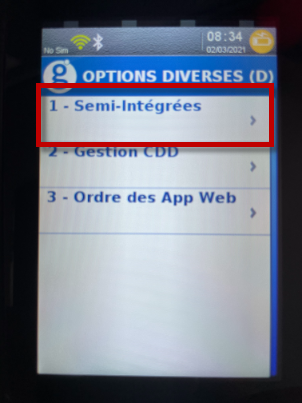
- Activez la commande Activer Semi-Intég.
- Sélectionnez le menu Type Communication.
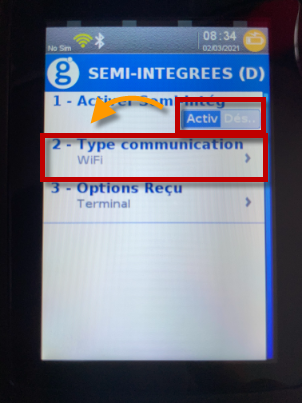
- Sélectionnez wifi pour le Move/5ooo ou Ethernet pour le Desk/5000.

- Entrez 9999 dans le champ Entrer le Port Terminal. Notez également l'adresse IP affichée à l'écran. Vous en aurez besoin pour d'autres configurations.

- Retournez au menu Semi-Intégrées et sélectionnez Options Reçu.
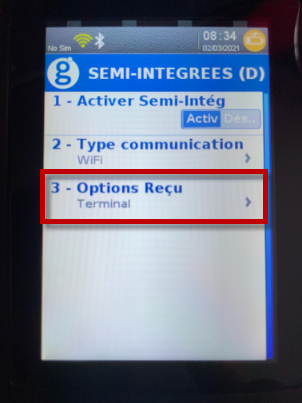
- Choisissez d’imprimer les reçus sur le terminal.

- Appuyez sur [annuler] pour retourner à l’écran d’accueil. Lorsque le mode Semi-intégré est activé, l’écran d’accueil est différent.
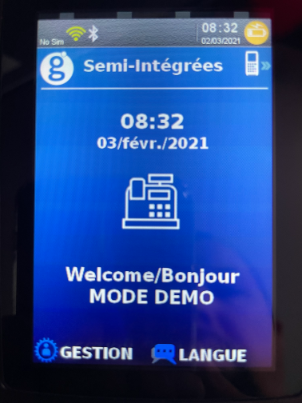
Configuration du wifi pour le Move/5000
Le Move/5000 doit être connecté via wifi. Pour ce faire, suivez les étapes ci-dessous.
- À partir de l’écran d’accueil sur le terminal, appuyez sur la touche [admin].
- Défilez vers le bas et sélectionnez Menu Config.

- Entrez un nom et un mot de passe d’administrateur et appuyez sur [entrer].
- Allez à Communications > Wifi > wifi - Activ/Dés pour activer le wifi.

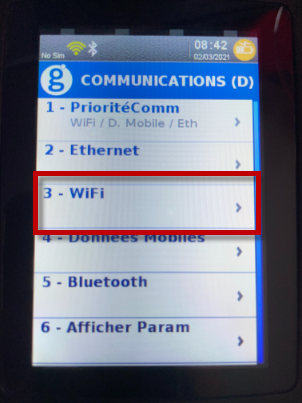

- Lorsque le terminal affiche Wifi Activé, appuyer sur [entrer]**.
- Appuyer sur [annuler] pour retourner au menu Wifi.
- Sélectionnez Wifi Conn Facile.
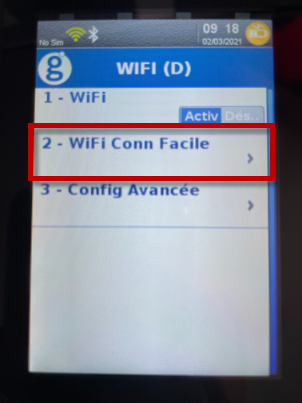
- Sélectionnez le réseau auquel vous désirez connecter le terminal, entrez le mot de passe et appuyez sur [entrer].

Configuration de la priorité de connexion et de l’adresse IP statique
Chaque appareil sur un réseau possède un numéro d'identification unique qui est utilisé par le routeur. Ces numéros uniques sont appelés adresses IP et sont composés de quatre (4) nombres séparés par des points. Chacun de ces nombres peut techniquement se situer dans une fourchette de 0 à 255. L'adresse IP d'un appareil sur un réseau peut être attribuée de trois (3) manières différentes. Vous trouverez ci-dessous la description de ces trois (3) possibilités ainsi que leurs avantages et leurs inconvénients. Nous vous expliquerons également pourquoi nous vous recommandons de configurer des adresses IP statiques pour terminaux de Global Payments et comment effectuer cette configuration.
Adresse IP dynamique
L'attribution d'adresses IP dynamiques est la configuration par défaut pour la plupart des routeurs. Avec cette configuration, un appareil demande une adresse IP au routeur lorsqu'il se connecte au réseau. Une adresse IP disponible est alors attribuée dynamiquement et peut changer de temps à autre. Une configuration d'IP dynamique est possible, mais problématique pour l'intégration des terminaux de Global Payments avec GEM-CAR. De fait, étant donné que GEM-CAR doit connaitre l'adresse IP attribuée au terminal de paiements dans ses paramètres, si un changement d'adresse IP est causé par l'attribution dynamique, la connexion sera perdue. Par conséquent, une nouvelle adresse IP devra être configurée dans les paramètres de GEM-CAR chaque fois qu'une adresse IP est attribuée dynamiquement au terminal de paiements. Pour cette raison, nous vous recommandons de configurer une adresse IP statique dans les paramètres du terminal de paiement ou, si vous le préférez, une adresse IP réservée dans les paramètres de votre routeur avec l'aide de votre administrateur réseau.
Adresse IP statique
Vous pouvez configurer un appareil afin qu'il utilise toujours la même adresse IP lorsqu'il se connecte au réseau. De cette manière, il ne demandera pas une adresse IP dynamique au routeur lors de sa connexion et son adresse IP ne changera jamais. Étant donné que GEM-CAR doit connaitre l'adresse IP attribuée au terminal de paiements dans ses paramètres, nous vous recommandons de configurer les terminaux de Global Payments afin qu'ils utilisent une adresse IP statique.
Adresse IP réservée
Dans leurs paramètres, certains routeurs vous permettent de réserver des adresses IP pour des appareils spécifiques. Avec ce type de configuration, lorsqu'un appareil demande une adresse IP dynamique, le routeur lui attribue alors toujours cette même adresse IP réservée. Étant donné que l'adresse IP ne changera jamais, cette configuration peut être utilisée comme alternative à la configuration d'adresse IP statique. La marche à suivre étant différente selon les modèles de routeurs, si vous préférez cette option, consultez le manuel d’utilisation de votre routeur ou demandez de l’aide à votre administrateur réseau. Ce processus peut également être appelé réservation DHCP dans les paramètres de votre routeur.
Configuration d'un IP statique
Les adresses IP sont composées de quatre (4) nombres séparés par des points, chacun de ces nombres se situant dans une fourchette de 0 à 255. Les fabricants de routeurs utilisent fréquemment les sous-réseaux à trois nombres 192.168.0.x ou 192.168.1.x pour les adresses IP privées, la valeur x correspondant à un nombre variable attribué à un appareil sur le réseau. Nous vous recommandons donc d'utiliser l'adresse IP statique 192.168.0.99 ou 192.168.1.99, tout dépendant du préfix de sous-réseau qu'utilise votre routeur.
Pour savoir quel est le préfixe de sous-réseau utilisé par votre routeur, vous pouvez vérifier l'adresse IP d'un ordinateur fonctionnant sous Windows 10 sur le réseau. Pour ce faire, cliquez d'abord sur le Menu démarrer de Windows, tapez cmd et cliquez sur Invite de commande.

Ensuite, dans la fenêtre Invite de commande, entrez la commande ci-dessous et appuyez sur la touche Entrée.
ipconfig
L'adresse IP privée de l'ordinateur sera indiquée en tant que Adresse IPv4. Lors de la configuration de l'adresse IP statique d'un terminal de Global Payments, utilisez ce même sous-réseau (trois (3) premiers chiffres).

Dans cette fenêtre, prenez également en note le Masque de sous-réseau et la Passerelle par défaut. Vous aurez besoin de ces informations pour la configuration de l'IP statique.

Suivez ensuite les étapes ci-dessous pour configurer la priorité de connexion un adresse IP statique sur les terminaux de Global Payments. Si vous nécessitez davantage d'assistance concernant les adresses IP et la configuration de votre réseau, veuillez communiquer avec votre administrateur réseau.
- À partir de l’écran d’accueil sur le terminal, appuyez sur la touche [admin].
- Défilez vers le bas et sélectionnez Menu Config.

- Entrez un nom et un mot de passe d’administrateur et appuyez sur [entrer].
- Pour le Move/5000, allez à Communications > Wifi > Config avancée > Réglages IP > Wifi IP Statique.

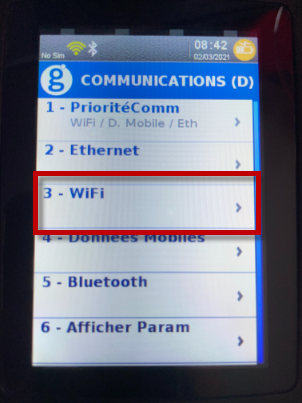
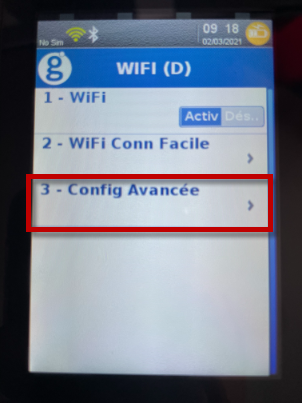


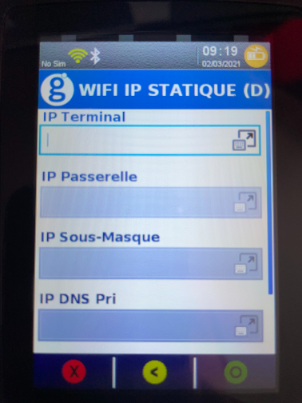
- Pour le Desk/5000, allez à Communications > Ethernet > Ethernet IP Statique et appuyez sur [entrer].


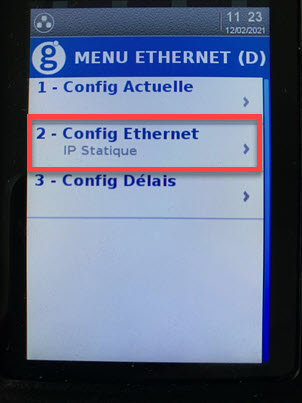


- Entrez l'addresse IP, la Passerelle par défaut et le Masque de sous-réseau dans les champs IP Terminal, IP Passerelle et IP Sous-Masque respectivement.

- Appuyez sur [annuler] trois fois pour retourner à l’écran d’accueil.
Configuration de GEM-CAR
Activation
Suivez les étapes ci-dessous pour activer l’intégration de Global Payments à GEM-CAR. Vous pourriez avoir besoin de l’assistance de votre administrateur réseau pour certaines étapes de cette configuration.
- À partir du terminal de Global Payments, allez à Menu Config > Communications > Afficher Param et notez les information relatives à l’adresse IP statique et au port configurés sur l’appareil. Pour une configuration impliquant des adresses IP réservées, vous trouverez cette information dans les paramètres de votre routeur.
- À partir du Menu principal de GEM-CAR, allez à Configuration > Configuration locale*.
- Dans la fenêtre Configuration locale, cliquez sur l’onglet Données générales.
- Dans la section Terminal de paiements, cochez la case Global Payment.
- Entrez l’IP que vous avez noté à l'étape 8 de Activation du mode semi-intégration dans le champ Adresse IP.
- Entrez l’information sur le port dans le champ Port.
- Cliquez sur le bouton disquette pour enregistrer les modifications.
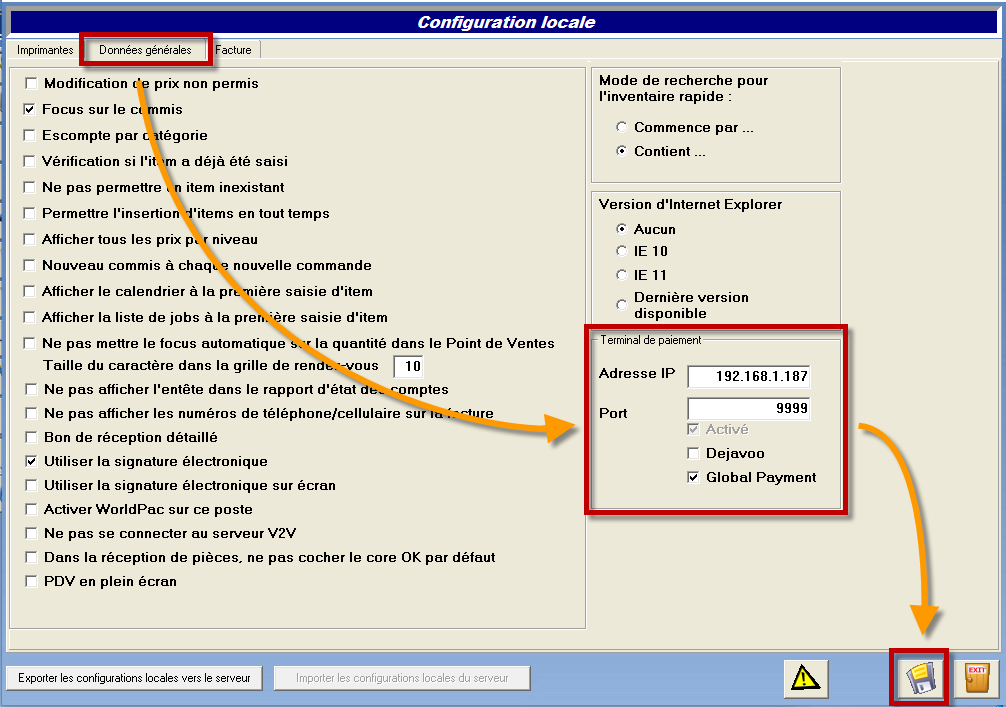
Configuration des types de carte
GEM-CAR et les terminaux de Global Payments doivent utiliser les mêmes codes de paiement pour que l’intégration fonctionne correctement. Par conséquent, ils doivent être correctement configurés dans la fenêtre de configuration Méthodes de paiement de GEM-CAR. Les valeurs dans les champs Abréviation et le menu déroulant Type de carte doivent correspondre à celles indiquées dans le tableau ci-dessous.
| Méthode de paiement | Abréviation | Type de carte |
|---|---|---|
| Débit | DB | Débit |
| Visa | VI | Visa |
| Mastercard | MC | Master Card |
| American Express | AX | American Express |
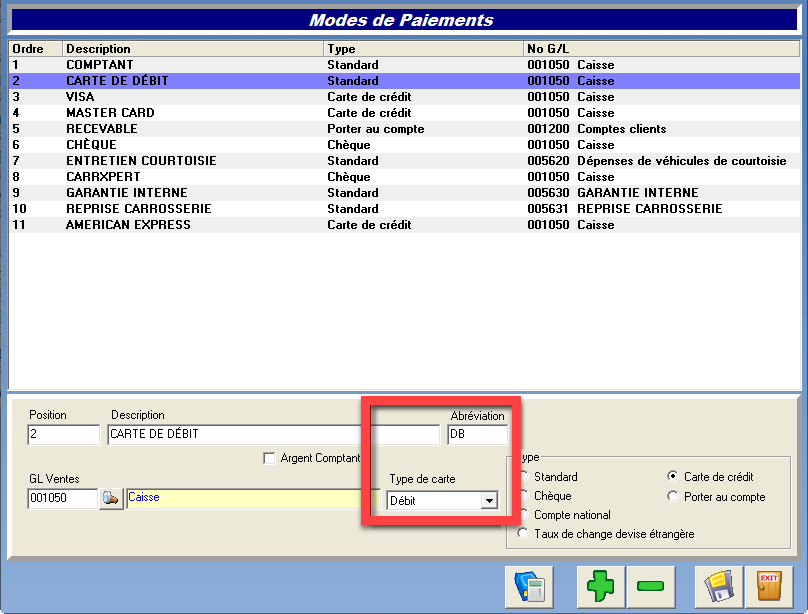
Utilisation des terminaux Global Payments avec GEM-CAR
Démarrer, éteindre ou redémarrer les terminaux
Desk/5000
Une fois le terminal branché sur une source d’alimentation, il se mettra automatiquement en marche. Pour l’éteindre, il suffit de le débrancher de sa source d’alimentation.
Move/5000
Lorsque le terminal est branché à une source d’alimentation, il démarre automatiquement. Autrement, maintenez la touche verte [entrer] enfoncée. Pour l’éteindre, retirez-le de sa source d’alimentation et appuyez simultanément sur la touche jaune [correction] et la touche [admin] pendant trois secondes. Pour le redémarrer, appuyez simultanément sur la touche jaune [correction] et la touche [admin] pendant trois secondes sans le retirer de sa source d’alimentation.
Effectuer des transactions
Lorsque vous effectuez des transactions avec les clients, assurez vous d'abord que le terminal n'est pas en mode sommeil (écran fermé) et, si tel est le cas, appuyez sur le bouton vert [entrer] pour le réveiller. Ensuite, à partir de la fenêtre Encaissements de GEM-CAR, cliquez sur le bouton Envoyer de la section Terminal de paiements. Ceci enverra toute l’information nécessaire au terminal de paiement pour la transaction. Ensuite, suivez les instructions sur le terminal pour conclure la transaction. Dès que GEM-CAR a envoyé l’information transactionnelle au terminal, la transaction doit être initiée dans les 30 secondes qui suivent. Si elle ne peut pas être initiée à l’intérieur de ce délai, elle échouera. GEM-CAR affichera alors un message d’erreur et vous devrez réinitier la transaction. Lorsque vous aurez terminé, la transaction s’affichera comme étant complétée dans la fenêtre Encaissement de GEM-CAR.

Remboursements et transactions négatives
Pour les remboursements et les transactions négatives, les terminaux de Global Payments n’accepteront que les nombres précédés par le signe négatif (-), par exemple -450,85. Les nombres négatifs entourés de parenthèse ne fonctionneront pas.
Lorsque vous débutez la procédure de fin de journée dans GEM-CAR, les terminaux intégrés commenceront à imprimer les rapports de règlements automatiquement. Vous n’avez pas besoin d’initialiser l’impression manuellement à partir des terminaux.
Permuter entre les modes semi-intégration et autonome
Si, dans certaines situations, vous désirez que les terminaux fonctionnent de manière indépendante sans aucun lien avec GEM-CAR, vous pouvez permuter entre les modes Semi-intégration et Autonome. Ceci pourrait s’avérer utile, par exemple, si vous devez effectuer des transactions qui ne sont pas liées à GEM-CAR. Lorsque les terminaux sont en mode Autonome il n’y a aucune communication entre ces derniers et GEM-CAR et, par conséquent, l’intégration ne fonctionne pas. Si vous avez besoin d’assistance pour utiliser les terminaux en mode Autonome, veuillez consulter leur manuel d’utilisation ou communiquez avec Global Payments pour obtenir de l’assistance.
Pour quitter le mode Semi-intégration, appuyez sur l’icône terminal dans le coin supérieur droit. Les terminaux permuteront alors en mode Autonome. Pour retourner au mode Semi-intégration, appuyez sur l’icône tiroir-caisse.


Télécharger les fichiers de mise à jour
Suivez les étapes ci-dessous pour télécharger les fichiers de mise à jour sur les terminaux.
- Assurez-vous que le terminal soit en mode Semi-intégré.
- Effectuez la procédure de fin de journée avant de télécharger les fichiers de mise à jour sur le terminal pour éviter des problèmes avec le partage des données transactionnelles avec GEM-CAR.
- À partir de l’écran d’accueil sur le terminal, appuyez sur la touche [admin].
- Sélectionnez Maintenance.
- Sélectionnez Téléchargement.
- Sélectionnez Commencer le téléchargement.
- Une fois que le téléchargement est complété, vous serez avisé par le message SUCCÈS sur le terminal.
- Ensuite, le terminal redémarrera et le message SUCCÈS DE LA MISE À JOUR DES DONNÉES DES PARAMÈTRES s’affichera à l’écran.
Une fois que le téléchargement est complété avec succès et que le terminal a redémarré, vous pouvez continuer à effectuer des transactions. Si les fichiers de mise à jour ne peuvent pas être téléchargés ou que vous ne pouvez pas compléter la procédure ci-dessus, veuillez communiquer avec Global Payments.
Communiquer avec Global Payments
Si un terminal nécessite une mise à jour ou que vous avez besoin d’assistance, veuillez contacter Global Payments par téléphone au 1-800-263-2970 ou visitez leur site Web. Ils vous assisteront avec la procédure de mise à jour ou vous assisterons si vous avez besoin d’un soutien technique.
Dépannage
Si vous rencontrez un message d'erreur de configuration lorsque vous utilisez les terminaux, effectuez la procédure d'Activation du mode semi-intégration de nouveau. À l'étape 8, assurez-vous qu'il n'y a pas d'espace devant 9999.
Réinitialisation des terminaux
Après avoir tenté toutes les procédures dans ce manuel de l'utilisateur, si le terminal Move/5000 ou Desk/5000 ne se connecte toujours pas à GEM-CAR 14, vous pouvez tenter de le réinitialiser et de le configurer à nouveau. Pour ce faire, suivez les instructions ci-dessous.
- Lorsque le terminal est allumé, maintenez [correction] + [admin] jusqu'à ce qu'il s'éteigne.
- Lorsque le terminal est éteint, maintenez [entrer] jusqu'à ce qu'il s'allume.
- Reconfigurez le terminal.